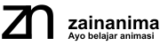Tutorial Canva: Langkah-langkah Sederhana untuk Membuat Header Google Site menggunakan Efek Teks 3D yang Memukau
Ingin tahu bagaimana caranya membuat header Google Site yang memukau menggunakan efek teks 3D di Canva? Tutorial ini akan memandu Anda melalui langkah-langkah sederhana untuk menciptakan header yang tidak hanya menarik perhatian, tetapi juga meningkatkan tampilan profesional situs Anda. Canva menyediakan alat dan fitur yang memudahkan Anda membuat desain yang mempesona, tanpa harus menjadi ahli desain grafis. Ikuti panduan kami untuk menghasilkan header yang menonjol dan memberikan kesan yang kuat pada pengunjung situs Anda.
Daftar Isi
Pendahuluan
Canva adalah alat desain grafis yang sangat populer karena kemudahan penggunaannya dan kemampuannya dalam menciptakan berbagai desain yang menakjubkan. Salah satu fitur menarik yang dapat Anda eksplorasi adalah efek teks 3D. Dalam artikel ini, kami akan membahas cara mudah untuk membuat header google site efek teks 3D yang menakjubkan dalam hitungan menit menggunakan Canva.
Keunggulan Canva dalam Membuat Efek Teks 3D
Canva menawarkan berbagai fitur yang memudahkan pembuatan header google site efek teks 3D tanpa memerlukan keterampilan desain yang mendalam. Dengan antarmuka yang intuitif, Anda dapat dengan cepat menambahkan dan mengedit teks serta menerapkan berbagai efek visual untuk menghasilkan desain yang profesional.
Langkah-langkah Membuat Efek Teks 3D di Canva
Persiapan dan Pemilihan Template
Pilih template untuk desain Anda di Canva. Anda dapat memulai dari awal atau memilih template yang sudah ada untuk mempercepat proses.
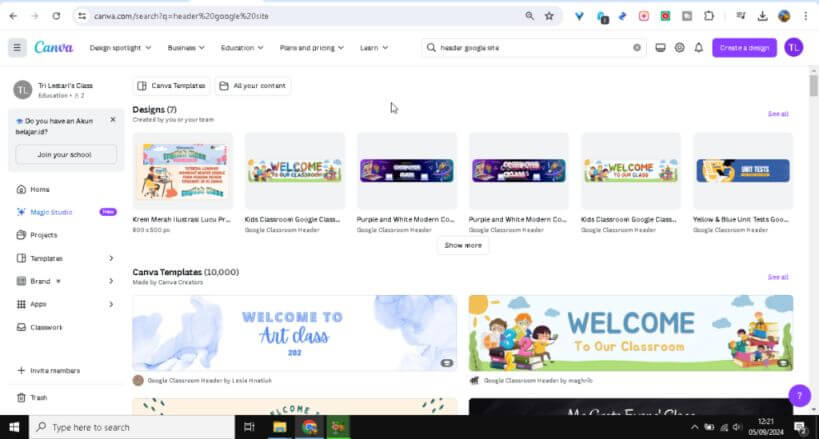
Setelah template desain yang dipilih terbuka, pilih apps. Ketikkan Text Maker, setelah muncul pengaturan Text Maker, pilih effects-see all-all effects-see all-pilih greeny.
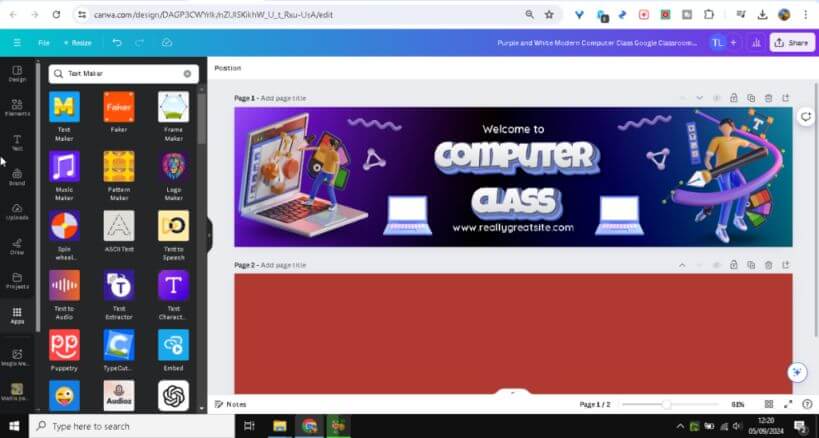
Pada bagian typography, isi teks sesuai keinginan, pada contoh ini saya ketik “Computer Class”, font “luckiest guy”-text alignment center-line height (1,29) – letter spacing (-0,07).
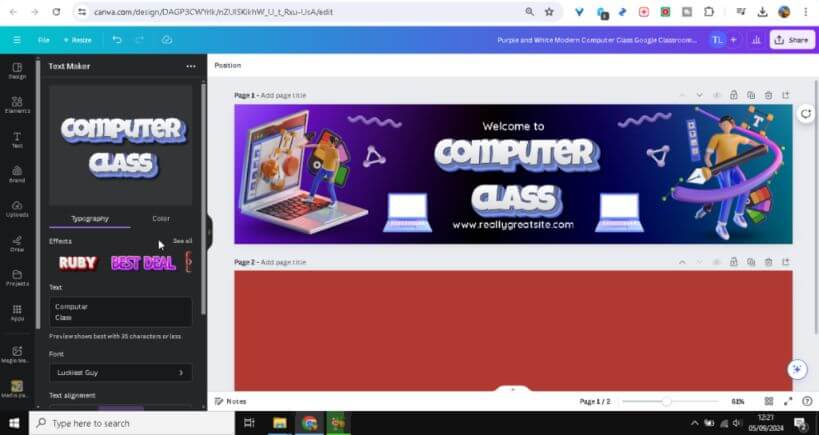
Pada bagian color, pilih fill colors sesuai keinginan, pada contoh ini saya menggunakan gradient dengan kode #dbdbdb, #dcdcdc, #ffffff, gradient direction (90).
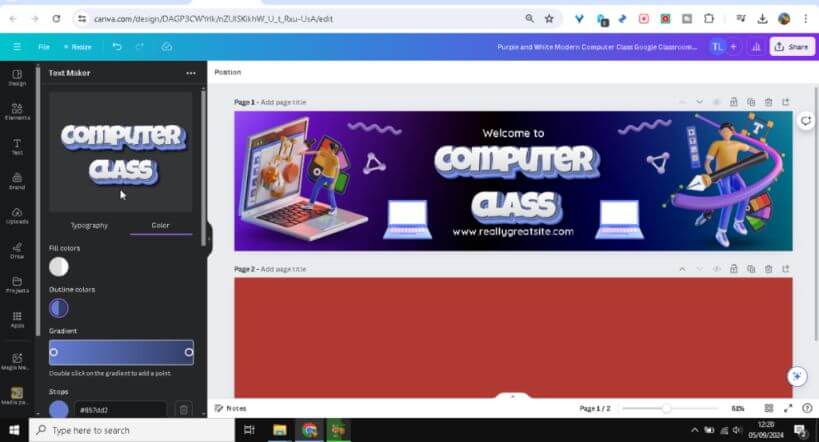
Outline colors dengan kode #65d268, #3fb744, gradient direction (90). Shadow color dengan kode #FFFFFF dan #000000. 3D Depth Colors dengan kode #adadad, #cccccc, gradient direction (0). Setelah itu add to design. Ubah ukuran desain sesuai dengan space yang tersedia agar tampak baik. Unduh halaman dengan kualitas 1,5 png, lalu upload di header google site.
Perbandingan dengan Alat Desain Lainnya
Canva memudahkan pembuatan efek teks 3D dibandingkan dengan alat desain grafis lainnya. Alat seperti Adobe Illustrator atau Photoshop menawarkan fleksibilitas yang lebih besar tetapi memerlukan keterampilan teknis yang lebih mendalam. Canva memberikan solusi yang cepat dan mudah dengan hasil yang tetap berkualitas.
Tips dan Trik untuk Efek Teks 3D yang Lebih Menarik
Penggunaan Warna dan Gradien: Pilih warna yang kontras dan gunakan gradien untuk menambahkan kedalaman pada teks. Pengaturan Cahaya dan Bayangan: Atur cahaya dan bayangan untuk memberikan efek 3D yang lebih nyata. Pemilihan Font yang Tepat: Gunakan font yang tebal dan jelas agar efek 3D terlihat lebih menonjol.
Mengoptimalkan Efek Teks 3D untuk Media Sosial dan Cetak
Pastikan untuk mengexport desain Anda dalam format dan ukuran yang sesuai untuk media sosial atau materi cetak. Canva memungkinkan Anda untuk mengekspor desain dalam berbagai format seperti PNG atau PDF, tergantung pada kebutuhan Anda.
Kesalahan Umum dalam Membuat Efek Teks 3D dan Cara Menghindarinya
Kesalahan Desain yang Sering Terjadi: Hindari penggunaan efek yang berlebihan atau warna yang tidak cocok. Solusi dan Tips Perbaikan: Selalu tinjau desain Anda secara keseluruhan dan minta umpan balik untuk perbaikan.
Kesimpulan
Membuat efek teks 3D yang menakjubkan di Canva tidak perlu menjadi tugas yang rumit atau memakan waktu lama. Dengan alat yang mudah digunakan dan berbagai fitur canggih yang disediakan Canva, Anda dapat menciptakan desain yang profesional dan menarik dalam hitungan menit.
Dengan mengikuti langkah-langkah yang telah kami bahas, dari pemilihan template hingga penerapan efek 3D yang tepat, Anda dapat menghasilkan teks dengan kedalaman dan dimensi yang memikat. Jangan lupa untuk memanfaatkan berbagai tips dan trik yang ada, seperti penggunaan warna yang kontras, pengaturan cahaya, dan pemilihan font yang sesuai, untuk meningkatkan hasil desain Anda.
Sekarang saatnya untuk bereksperimen dan berkreasi! Cobalah berbagai teknik yang telah kami jelaskan dan lihat bagaimana efek teks 3D dapat memperkaya desain grafis Anda. Canva menawarkan banyak kemungkinan, dan dengan sedikit latihan, Anda akan dapat menguasai teknik ini dan menghasilkan karya yang menakjubkan.
Kami sangat ingin melihat hasil desain Anda! Bagikan kreasi Anda di media sosial dan tag kami untuk kesempatan mendapatkan umpan balik. Jika Anda ingin mempelajari lebih lanjut, kunjungi tutorial dan panduan mendalam lainnya di blog kami.
Terima kasih telah membaca, dan selamat berkreasi dengan efek teks 3D di Canva!
Silakan lihat tutorial youtube di bawah ini: